Как установить WordPress на Bluehost: руководство для начинающих
Опубликовано: 2023-04-13Не знаете, как установить WordPress на Bluehost?
В нашем пошаговом руководстве вы узнаете, как перейти от нуля к полностью работающему веб-сайту WordPress, размещенному на Bluehost.
Вот краткий обзор того, что мы рассмотрим:
Прежде чем мы рассмотрим, как установить WordPress на Bluehost, давайте вкратце рассмотрим процесс регистрации. Если вы уже зарегистрировались в Bluehost, вы можете нажать здесь, чтобы перейти к следующему шагу.
Как зарегистрировать учетную запись Bluehost
Прежде всего, вам нужно создать учетную запись на Bluehost и зарегистрироваться на хостинге. Важно отметить, что Bluehost предоставляет серверное пространство для вашего сайта, но вы будете использовать WordPress для его публикации. Таким образом, вы должны сначала выбрать свой план хостинга.
Хотя вам доступно множество вариантов, таких как, например, управляемый хостинг, хорошей идеей будет начать с малого и расширяться по мере необходимости.
План Bluehost Basic должен подойти для регистрации, тем более что он дешевый. Если вы когда-нибудь перерастете этот план, вы всегда сможете обновить его позже.
Для начала перейдите на веб-сайт Bluehost и нажмите кнопку «Начать» :
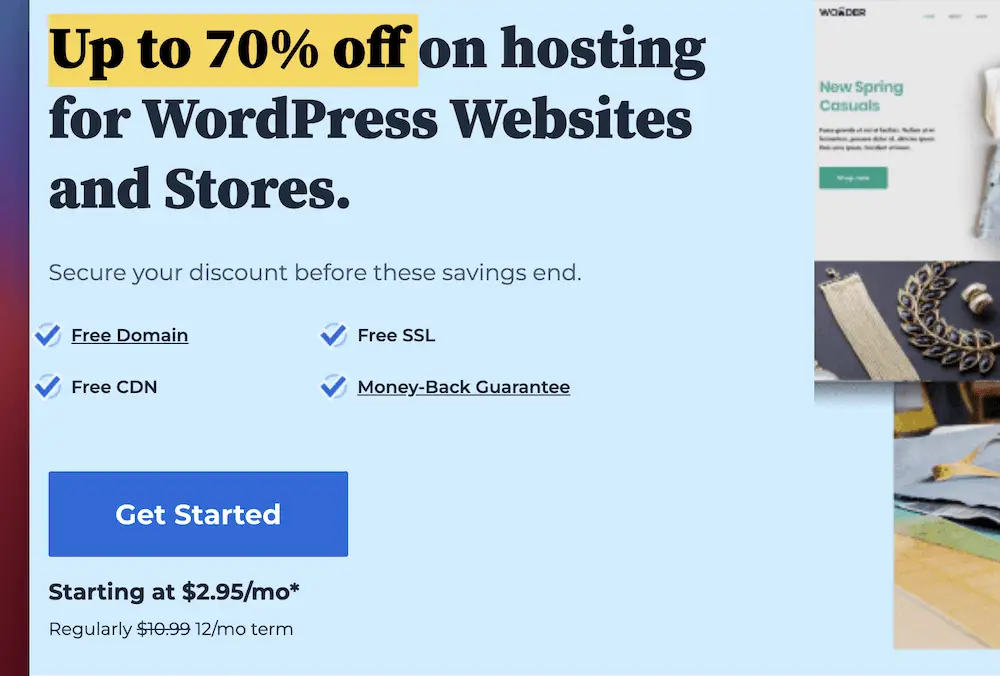
Далее выберите предпочитаемый пакет хостинга. После того, как вы нажмете, вам нужно будет указать доменное имя. Здесь у вас есть три варианта…
Во-первых, вы можете использовать регистратора доменов Bluehost, чтобы купить новое доменное имя. В качестве альтернативы вы можете использовать существующее доменное имя, которым владеете. Если ни один из них вам не подходит, вы всегда можете пропустить процесс и вернуться к нему позже.

Далее введите данные своей учетной записи:

Последним шагом является настройка пакета хостинга, начиная с продолжительности вашего контракта:

Безопасный вариант — выбрать здесь короткую длину, например, год. Однако при более длительных сроках вы иногда можете получить большую скидку на общую стоимость.
Вы можете увидеть другие параметры настройки, относящиеся к премиальным плагинам WordPress. На данный момент вы можете снять что-либо здесь, так как мы перейдем к плагинам позже и, возможно, сэкономим вам немного денег.
Как только вы нажмете кнопку «Отправить» , Bluehost завершит процесс регистрации, и вы перейдете на панель инструментов. Здесь вы узнаете, как установить WordPress на Bluehost.
Как установить WordPress на Bluehost за 3 шага
В этом разделе мы покажем вам, как установить WordPress на Bluehost за три шага. Позже мы рассмотрим, что делать после завершения процесса установки.
Начнем с того, как найти новые параметры создания сайта.
- Создайте новый сайт из панели управления Bluehost.
- Добавьте имя сайта и учетные данные администратора
- Свяжите свое доменное имя и установите дополнительные плагины
1. Создайте новый сайт на панели инструментов Bluehost.
Считайте панель мониторинга центром всего, что вы делаете на хосте. При первом входе в систему в качестве нового пользователя панель управления мало что покажет. Однако, как только вы создадите сайты, вы увидите, что этот экран заполняется.

Чтобы создать новый сайт WordPress, нажмите ссылку «Мои сайты» на левой боковой панели и выберите ссылку «Добавить сайт» > «Создать новый сайт» :

Отсюда вы можете начать присваивать имя своему сайту и настроить пользователя-администратора.
2. Добавьте имя сайта и учетные данные администратора.
Ни один сайт не стоит смотреть без имени, поэтому имеет смысл, что Bluehost заставляет вас сначала выбрать его. Вам нужно будет заполнить два элемента: название и слоган:

Слоган не всегда будет виден на вашем сайте, но он помогает в нескольких словах определить, о чем ваш сайт.
Если вы нажмете кнопку «Дополнительно» , вы увидите дополнительные параметры, позволяющие настроить учетную запись администратора для панели управления WordPress.
Это имя пользователя/пароль, которые вы будете использовать для входа в WordPress.

Вот наш совет: убедитесь, что вы используете любое имя пользователя, кроме «admin», так как это повысит безопасность вашего сайта. В качестве пароля создайте длинный. Проверить его прочность можно с помощью различных онлайн-инструментов.
Когда вы будете готовы продолжить, нажмите кнопку «Далее» , чтобы подумать о своем доменном имени и начать работу над своим сайтом.
3. Свяжите свое доменное имя и установите дополнительные плагины.
Здесь есть несколько полей и ящиков, так что давайте начнем сверху.
Сначала выберите доменное имя из выпадающего меню:

Если вы добавили доменное имя на экране регистрации, вы увидите эту опцию здесь. Bluehost работает под капотом, чтобы связать вещи вместе для вас. Если нет, вы можете выбрать домен-заполнитель — хотя вы не захотите жить с ним слишком долго.
Под этим разделом есть дополнительные поля, которые позволяют вам устанавливать плагины WordPress на свой сайт. Это ничего вам не будет стоить, но мы все равно их отключим по причинам, которые мы указали ранее. Позже мы поговорим о плагинах более подробно.
После того, как вы нажмете кнопку «Далее» на этом экране, Bluehost развернет ваш веб-сайт WordPress и предоставит вам сводку учетных данных и сведений о вашем сайте.
Что делать после установки WordPress на Bluehost
Отсюда вы можете просмотреть панель инструментов Bluehost или войти в панель управления WordPress, используя прямую ссылку:

На самом деле, если вы сделаете последнее, вы можете найти некоторые важные параметры настройки сайта благодаря Bluehost. В следующем разделе мы рассмотрим это более подробно.
Использование панели управления Bluehost
Панель инструментов WordPress может быть огромным экраном, так как она содержит практически все параметры, доступные для вашего сайта.

Тем не менее, Bluehost несколько помогает вам с некоторыми специальными настройками настройки. Вы можете найти его, используя ссылку Bluehost > Home на левой боковой панели:

Хотя все варианты здесь должны быть тем, на что вы должны обратить внимание, мы рассмотрим некоторые из ключевых. Однако на странице Bluehost нет параметров для ваших настроек WordPress.

Это дает вам большой контроль над работой вашего сайта, и мы рекомендуем вам сделать это в первую очередь. Оттуда вы можете заняться дизайном своего сайта.

Установить тему
Считайте тему визуальной частью вашего сайта. Это набор файлов, который действует как оболочка для вашего сайта, и именно так вы получите профессиональный вид. Вы можете получить сотни таких как бесплатно, так и за настоящие деньги. Например, каталог тем WordPress содержит множество тем, которые соответствуют строгим стандартам качества:

Вы можете устанавливать темы прямо из панели управления WordPress, но вместо этого мы рекомендуем вам искать тему премиум-класса. Это будет стоить вам денег, но вы платите за лучшую поддержку, более частые обновления и больший набор функций, чем бесплатная тема.
Фактически, Bluehost включает в себя ряд премиальных тем на странице Bluehost > Marketplace > Themes :

Тем не менее, вы можете найти тему, соответствующую вашим потребностям. В блоге Themeisle есть много обзоров, над которыми стоит подумать. Однако, если вам нужно предложение, мы рекомендуем Neve Pro.

Эта тема дает вам все необходимые возможности настройки прямо в панели управления WordPress. Кроме того, вам не понадобятся сторонние плагины для разработки вашего сайта. Кстати, об этом поговорим дальше.
Установите некоторые плагины
Плагины расширяют возможности вашего сайта. Например, если вы хотите добавить формы регистрации на свой сайт, вы можете использовать плагин. В WordPress есть решения почти для каждой возможности. Вы можете добавить календари событий, дополнительные параметры настройки, функции безопасности и многое другое.
Однако, хотя в целом плагины необязательны, мы считаем, что некоторые типы необходимы для современного сайта. Вот краткий список:
Как и в случае с темами, в каталоге плагинов WordPress есть тысячи плагинов на выбор. Кроме того, все они бесплатны и соответствуют строгим правилам качества.

Однако, в отличие от тем, мы не рекомендуем вам покупать их, если вы действительно этого не хотите. В большинстве случаев вы получите всю необходимую функциональность из бесплатных решений. Кроме того, вы всегда можете выполнить обновление позже, если хотите внести финансовый вклад в развитие разработчика и получать постоянную поддержку и обновления.
Что касается установки плагинов, у нас есть подробное руководство о том, как это сделать. Это необходимо прочитать, если вы новичок в WordPress или вам нужно освежить знания.
Создание постов и страниц
Записи и страницы — это то, как создавать контент с помощью WordPress. Фактически, без них вы бы не смогли прочитать этот пост о том, как установить WordPress на Bluehost!
Короче говоря, сообщения более привязаны ко времени. Подумайте о новостных статьях или сообщениях в блогах. Напротив, страницы — это долгосрочный контент, который не часто меняется. Большая часть вашего сайта будет содержать страницы.
Таким образом, если вы решите вести блог, это будут посты. Что касается страниц, существует множество типов, которые вы найдете общими для большинства веб-сайтов:
- Домашняя страница . Это страница, на которую попадут ваши посетители, когда они введут ваш домен в свой браузер. Таким образом, вы должны убедиться, что это привлекательно.
- О странице . Вы хотите очеловечить свой онлайн-бизнес, и страница «О компании» может это сделать. Здесь вы расскажете миру о себе и о том, почему существует ваш сайт.
- Контактная страница . Если вашим посетителям необходимо связаться с вами, они будут благодарны за эту страницу. Он часто содержит специальную форму для заполнения.
- Страница услуг . В некоторых случаях необходима конкретная страница с объяснением того, что вы предлагаете и сколько это стоит. Это особенно верно, если эта информация слишком глубока для вашей домашней страницы.
Чтобы создать записи или страницы, вы можете перейти в «Страницы» > «Добавить новые» или «Сообщения »> «Добавить новые ссылки» на панели инструментов WordPress. На Bluehost > Главный экран также есть кнопки «Новая запись» или «Новая страница» .

Наконец, для оформления ваших страниц мы рекомендуем использовать собственный редактор блоков WordPress. Редактор блоков позволяет вам собирать ваши сообщения и страницы, используя выделенные блоки контента:

В связи с растущей популярностью редактора блоков и его широким распространением в сообществе WordPress существует также множество плагинов расширения блоков, которые вы можете загрузить, чтобы еще больше расширить его функциональность. В качестве альтернативы, если вы предпочитаете, вы также можете использовать один из многих доступных сторонних конструкторов страниц.
Существуют также определенные темы (например, некоторые темы Genesis Framework), которые полагаются на настройщик WordPress для создания макетов страниц. Однако в наше время это не так распространено. Для разработки макетов все больше и больше людей полагаются на полное редактирование сайта (FSE) и используют темы, которые его поддерживают (например, Raft).
Установите WordPress на Bluehost сегодня
Есть много причин, по которым владельцы сайтов выбирают Bluehost. Одним из основных является то, насколько интуитивно понятен пользовательский интерфейс. В этом посте рассматривается, как установить WordPress на Bluehost, и этот процесс быстрый и простой.
Более того, вы также можете использовать некоторые аспекты WordPress с панели управления Bluehost. После того, как ваш сайт WordPress будет запущен и запущен на Bluehost, вас может заинтересовать наше руководство о том, как начать получать трафик на ваш сайт.
У вас есть вопросы о том, как установить WordPress на Bluehost? Спросите в разделе комментариев ниже!
